系统之家win7网页提示试图打开受信任站点怎么关闭
发布时间:2018-02-01 作者:huahua
很多使用ie浏览器的win7用户在打开某些网页时总是会弹出“当前网页正在试图打开您的受信任的站点列表中的站点,你想允许这样做吗?”的提示,系统之家win7网页提示试图打开受信任站点怎么关闭?这是因为添加了可信任站点导致的,下面小编给大家介绍打开网页提示试图打开受信任站点的解决方法。
1、打开ie浏览器,点击右上角的齿轮图标或者是菜单栏的“工具”打开菜单,选择“Internet选项”;

2、然后切换到“安全”选项卡,点击“可信任站点”图标;

3、然后点击后面的“站点”按钮,如图所示;
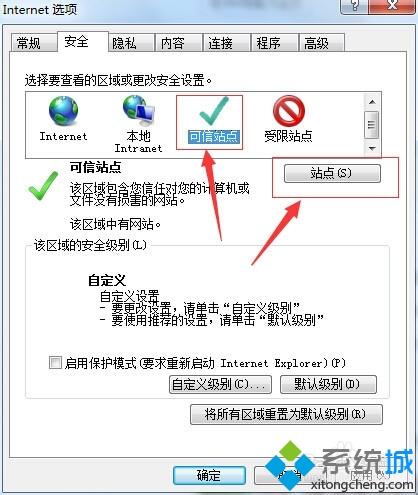
4、打开可信任站点窗口后,删除添加的可信任的站点可以选择部删掉,之后就不会的、出现类似问题了。
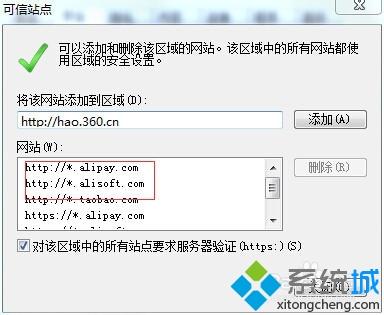
以上就是系统之家win7网页提示试图打开受信任站点怎么关闭介绍了,出现该问题的主要原因可能是浏览器版本低的问题,可以更换个浏览器或者升级浏览器下载个最新版本的。
- 系统之家Win7旗舰版
- 系统之家 Ghost Win7 SP1 x32位纯净旗舰版 系统之家最新32位win7系统
- 系统之家GHOST WIN7 SP1 X64官方旗舰版V2015.12_最新WIN7旗舰版64位
- 系统之家GHOST WIN7 SP1 X86旗舰版V2015.09_系统之家WIN7 32位旗舰版
- 系统之家windows7旗舰版下载64位U盘装系统 V2017.09
- 系统之家GHOST WIN7 SP1 X86稳定装机版V15.11_系统之家WIN7旗舰版
- 系统之家WIN7纯净版
- 系统之家GHOST WIN7 SP1 32位纯净版V2016.07_系统之家WIN7纯净版
- 系统之家GHOST WIN7 SP1 X86纯净版V2015.08_系统之家WIN7纯净版系统
- 系统之家GHOST Win7_SP1 纯净版V3.0 系统之家2015.04win7系统
- 系统之家Ghost Win7 SP1 32位纯净版 2015.08_系统之家Win7纯净版下载
- 系统之家win7旗舰版64位珍藏纯净版系统下载v2017.10
------分隔线------
- 相关推荐
- 小编推荐
- 系统之家系统下载
温馨提示:这里是下载地址,点击即可高速下载!
- Win7旗舰版
Win7 32位旗舰版
Win7 64位旗舰版
系统之家Win7旗舰版
雨林木风win7旗舰版
电脑公司Win7旗舰版
深度技术WIN7旗舰版
新萝卜家园WIN7旗舰版
技术员联盟win7旗舰版
番茄花园Win7旗舰版
大地WIN7旗舰版
中关村WIN7旗舰版
笔记本win7旗舰版
其他WIN7旗舰版
- Win7纯净版
Win7 32位纯净版
Win7 64位纯净版
系统之家WIN7纯净版
雨林木风win7纯净版
电脑公司Win7纯净版
深度技术win7纯净版
新萝卜家园WIN7纯净版
番茄花园WIN7纯净版
技术员联盟win7纯净版
中关村WIN7纯净版
大地WIN7纯净版
笔记本win7纯净版
其他Win7纯净版
- Win7系统排行
 深度技术 Ghost Win7 SP1 X86旗舰专业版(32位)2014.05 系统下载深度技术 Ghost Win7 SP1 X86旗舰专业版(32位)2014.05 系统下载
深度技术 Ghost Win7 SP1 X86旗舰专业版(32位)2014.05 系统下载深度技术 Ghost Win7 SP1 X86旗舰专业版(32位)2014.05 系统下载 中关村Ghost win7 旗舰版2014V3 最新 win7 32位系统下载中关村Ghost win7 旗舰版2014V3 最新 win7 32位系统下载
中关村Ghost win7 旗舰版2014V3 最新 win7 32位系统下载中关村Ghost win7 旗舰版2014V3 最新 win7 32位系统下载 雨林木风 GHOST WIN7 SP1 X64旗舰装机版(64位)2014.05 系统下载雨林木风 GHOST WIN7 SP1 X64旗舰装机版(64位)2014.05 系统下载
雨林木风 GHOST WIN7 SP1 X64旗舰装机版(64位)2014.05 系统下载雨林木风 GHOST WIN7 SP1 X64旗舰装机版(64位)2014.05 系统下载 雨林木风 GHOST WIN7 SP1 X86旗舰装机版(32位)2014.05 系统下载雨林木风 GHOST WIN7 SP1 X86旗舰装机版(32位)2014.05 系统下载
雨林木风 GHOST WIN7 SP1 X86旗舰装机版(32位)2014.05 系统下载雨林木风 GHOST WIN7 SP1 X86旗舰装机版(32位)2014.05 系统下载 番茄花园GhostWIN7 SP1 X86装机版2014.04 最新32位旗舰版下载番茄花园GhostWIN7 SP1 X86装机版2014.04 最新32位旗舰版下载
番茄花园GhostWIN7 SP1 X86装机版2014.04 最新32位旗舰版下载番茄花园GhostWIN7 SP1 X86装机版2014.04 最新32位旗舰版下载 新萝卜家园 GhostWin7_SP1 X86极速旗舰版(32位)v2014.05 系统下载新萝卜家园 GhostWin7_SP1 X86极速旗舰版(32位)v2014.05 系统下载
新萝卜家园 GhostWin7_SP1 X86极速旗舰版(32位)v2014.05 系统下载新萝卜家园 GhostWin7_SP1 X86极速旗舰版(32位)v2014.05 系统下载 电脑公司 GhostWin7_SP1 X64旗舰特别版(64位)v2014.05 系统下载电脑公司 GhostWin7_SP1 X64旗舰特别版(64位)v2014.05 系统下载
电脑公司 GhostWin7_SP1 X64旗舰特别版(64位)v2014.05 系统下载电脑公司 GhostWin7_SP1 X64旗舰特别版(64位)v2014.05 系统下载 技术员联盟 GhostWin7 Sp1 X64装机旗舰版(64位)2014.05 系统下载技术员联盟 GhostWin7 Sp1 X64装机旗舰版(64位)2014.05 系统下载
技术员联盟 GhostWin7 Sp1 X64装机旗舰版(64位)2014.05 系统下载技术员联盟 GhostWin7 Sp1 X64装机旗舰版(64位)2014.05 系统下载
- U盘装系统工具
- 重装系统工具
- 软件下载
